실수로 네트워크 드라이브를 삭제했습니다. 어떻게 해야 하나요?
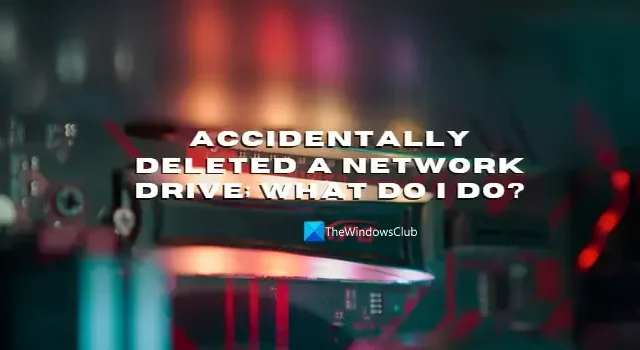
이 가이드에서는 Windows 컴퓨터에서 실수로 네트워크 드라이브를 삭제한 경우 수행할 수 있는 작업을 보여줍니다 .
네트워크 드라이브는 네트워크 연결을 통해 액세스할 수 있는 Windows의 저장소 위치입니다. 하드 드라이브, 컴퓨터의 공유 폴더 또는 서버로 관리되는 저장 장치일 수 있습니다. 네트워크 연결을 통해 연결된 경우 드라이브에 저장된 파일 및 폴더에 액세스할 수 있습니다. 기업과 조직은 네트워크 드라이브를 사용하여 네트워크를 통해 파일과 데이터를 공유합니다. 네트워크를 통해 데이터를 공유하는 편리한 방법을 제공하고 여러 사용자가 중앙 위치에 저장된 파일 및 데이터에 액세스하고 공동 작업할 수 있습니다. 데이터는 팀이나 조직의 정상적인 기능에 중요하기 때문에 사고가 발생할 수밖에 없습니다. 주의하지 않으면 실수로 네트워크 드라이브를 삭제할 수도 있습니다.
실수로 네트워크 드라이브를 삭제했습니다. 어떻게 해야 하나요?
실수로 네트워크 드라이브를 삭제한 경우 아래 방법에 따라 문제를 해결하거나 생성된 문제를 해결할 수 있습니다.
- 휴지통 확인
- 파일의 이전 버전 확인
- IT 부서에 백업 문의
- 데이터 복구 소프트웨어 사용
각 방법에 대해 자세히 알아보고 문제를 해결해 보겠습니다.
1] 휴지통 확인
일반적으로 모든 네트워크 드라이브는 드라이브 문자에 매핑됩니다. 네트워크 드라이브를 실수로 삭제한 경우 휴지통을 확인하십시오. 네트워크 드라이브에 파일 흔적이 있으면 드라이브 문자를 사용하여 찾을 수 있습니다. 휴지통에서 해당 네트워크 드라이브의 파일을 찾은 경우 해당 파일을 원래 위치로 복원할 수 있습니다. 이렇게 하면 실수로 네트워크 드라이브를 삭제했을 때 휴지통으로 이동한 경우 최소한 일부 파일을 복구할 수 있습니다.
2] 파일의 이전 버전 확인
Windows 운영 체제는 백그라운드에서 파일의 이전 버전 사본을 생성합니다. 실수로 네트워크 드라이브를 삭제한 경우 이전 버전을 사용하여 손실된 파일을 복원할 수 있습니다. 사용 가능한 파일의 이전 버전이 있는지 확인하려면 파일이 있는 폴더를 마우스 오른쪽 버튼으로 클릭합니다. 속성을 선택합니다. 파일 속성 창이 열립니다. 이전 버전 탭을 클릭합니다. 사용 가능한 파일의 이전 버전이 있는 경우 목록이 표시됩니다. 복원할 파일을 선택하고 복원 버튼을 클릭합니다. 원래 폴더로 복원됩니다. 적용 및 확인을 클릭하여 변경 사항을 저장합니다.
3] IT 부서에 백업 문의
네트워크 드라이브가 IT 부서에서 관리되는 경우 해당 부서에 데이터 백업이 있는지 확인할 수 있습니다. 일반적으로 데이터 및 파일의 안전을 위해 IT 부서는 사고가 발생할 경우 복구할 파일의 복사본을 안전한 위치에 저장합니다.
4] 데이터 복구 소프트웨어 사용
위의 방법 중 어느 것도 실수로 삭제된 네트워크 드라이브에서 데이터를 복구하는 데 도움이 되지 않는 경우 전문 데이터 복구 프로그램을 사용할 수 있습니다 . 드라이브의 손실된 데이터에서 모든 파일을 복구하는 훌륭한 작업을 수행하는 다양한 프로그램이 있습니다. 그것들을 사용하고 데이터를 복구하십시오. 데이터 크기에 따라 많은 시간이 걸리지 만 그만한 가치가 있습니다.
네트워크 드라이브 Windows에서 삭제된 폴더를 복구하는 방법은 무엇입니까?
네트워크 드라이브에서 삭제된 폴더를 복구하려면 이전 버전의 폴더를 사용하여 복구할 수 있습니다. 복구하려는 파일 또는 폴더가 이전에 삭제된 폴더의 속성을 통해 액세스할 수 있습니다. 데이터 복구 소프트웨어를 사용하여 폴더를 복구할 수도 있습니다.
네트워크 드라이브에서 휴지통을 어떻게 활성화합니까?
네트워크 드라이브에서 휴지통을 활성화하려면 제어판으로 이동한 다음 공유 폴더로 이동합니다. 공유 폴더를 선택하고 편집을 클릭합니다. 그런 다음 휴지통 활성화 옆의 확인란을 선택합니다. Restrict access to administrators 옆의 확인란을 선택하여 휴지통에 대한 액세스를 관리자로 제한할 수도 있습니다. 확인을 클릭하여 변경 사항을 저장합니다.


답글 남기기